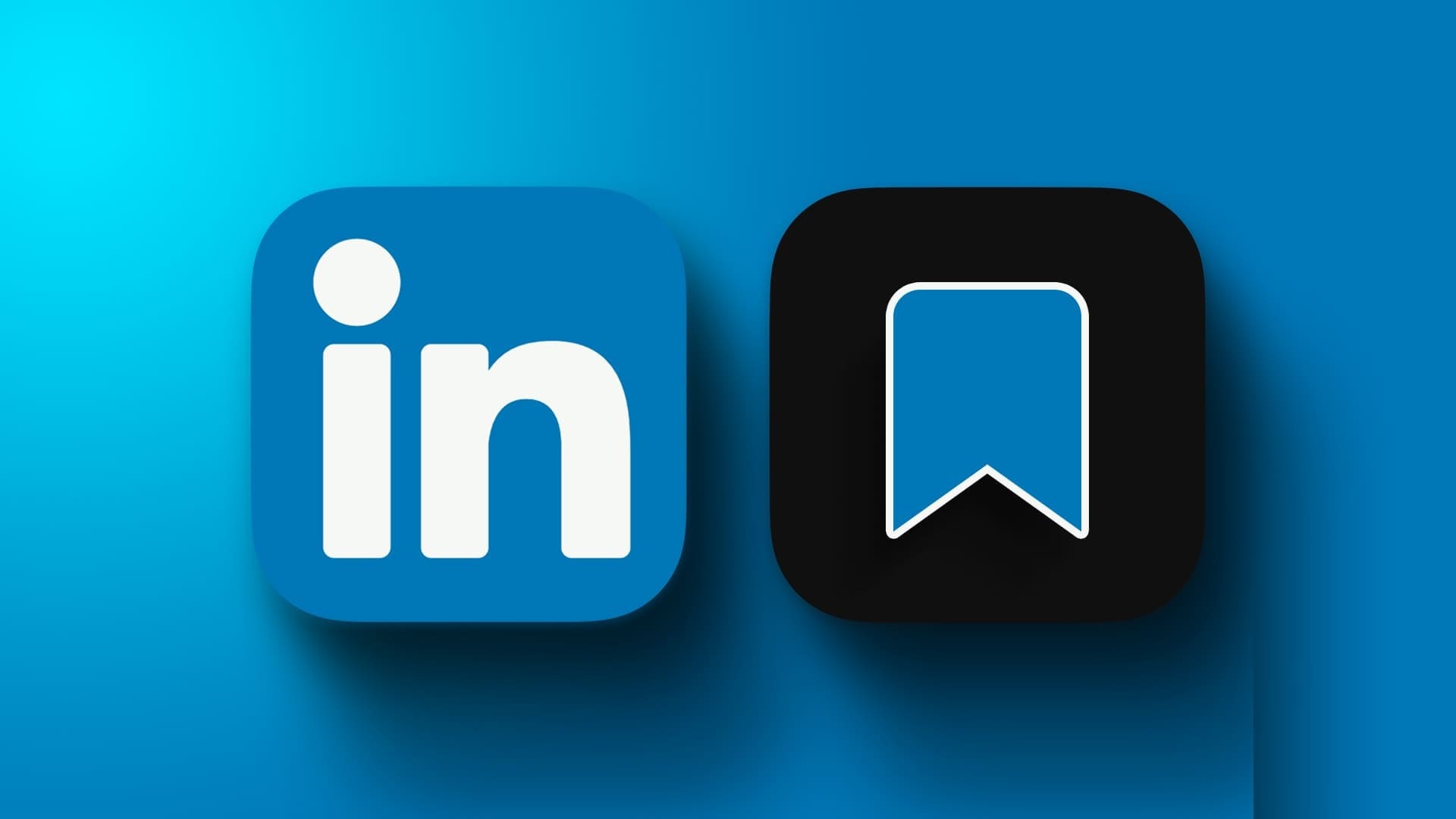تعد Google Maps منقذًا للاتجاهات أثناء القيادة. لكنك لن ترغب في رفع يديك عن عجلة القيادة وضبط الإعدادات على هاتفك أثناء تحريكه للحصول على أفضل عرض – فهناك مفتاح تبديل التدوير التلقائي لذلك. ولكن ماذا لو لم يستجب التطبيق له، ولم يتم تدوير Google Maps تلقائيًا على جهازك؟ فيما يلي كيفية إصلاح مشكلة عدم تدوير Google Maps تلقائيًا على iPhone وAndroid.
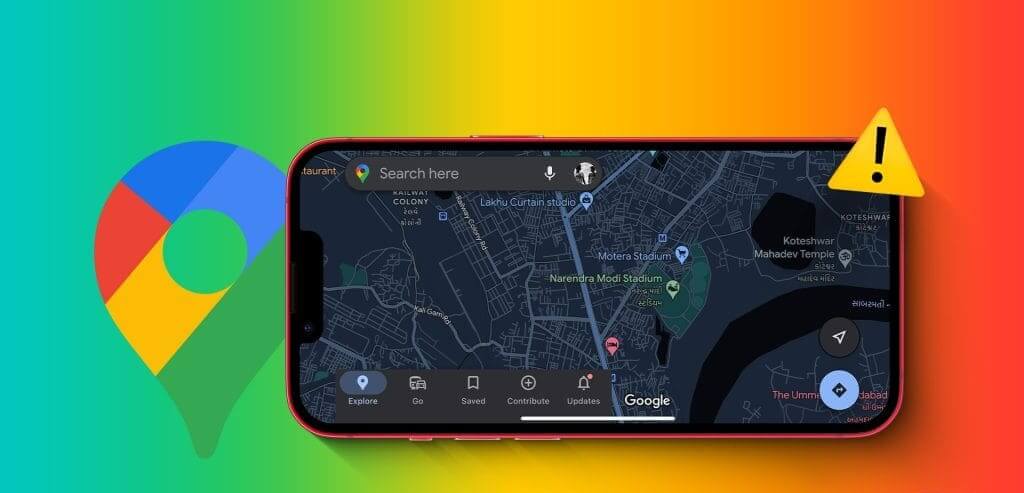
نريد أن نوضح لك كيفية حل المشكلة في تطبيق Google Maps على iPhone وAndroid. لقد قمنا بتجميع قائمة من ثماني طرق فعالة لمساعدتك. لكن أولاً، دعونا نفهم المزيد عن المشكلة وسبب حدوثها على Google Maps في المقام الأول.
لماذا تُظهر Google Maps الاتجاه الخاطئ على هاتفي الذكي؟
فيما يلي بعض الأسباب وراء عدم تدوير Google Maps تلقائيًا على هاتفك الذكي:
- لقد قمت بتعطيل التدوير التلقائي عن طريق الخطأ.
- يوجد خطأ في تطبيق Google Maps يمنعه من التدوير التلقائي.
- يوجد خطأ في جهازك يؤثر على وظيفة التدوير التلقائي.
- تعرضت أجهزة الاستشعار الموجودة على جهازك والمسؤولة عن تغيير الاتجاه تلقائيًا للتلف.
في القسم التالي من المقالة، سنوضح الأسباب المذكورة أعلاه ونساعدك على حل المشكلة.
لن يتم تدوير Google Maps: كيفية حل المشكلة
فيما يلي ثماني طرق لإصلاح المشكلة، واستخدام Google Maps مع الاتجاه الصحيح على هاتفك الذكي.
1. تحقق مرة أخرى من خيار التدوير التلقائي على هاتفك الذكي
ربما تكون قد قمت عن طريق الخطأ بتعطيل مفتاح التدوير التلقائي على هاتفك الذكي – لذا تأكد من تمكينه قبل محاولة إصلاح اتجاه Google Maps.
افتح مركز التحكم على جهازك، وقم بتمكين التبديل لـ Auto Rotate على Android. ومع ذلك، على iPhone، تحتاج إلى تعطيل قفل الاتجاه لتمكين التدوير التلقائي للتطبيقات.
إذا واجهت أي مشاكل في ذلك، يمكنك قراءة الدليل الذي نشرناه سابقًا:
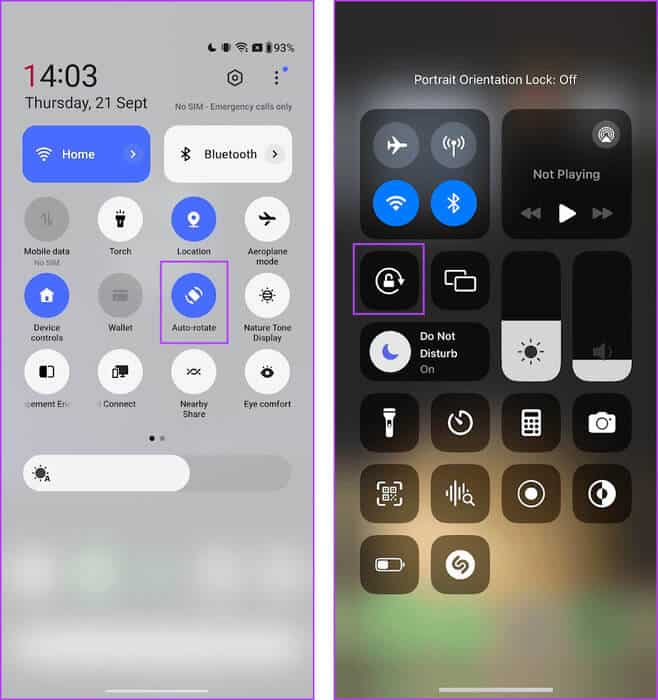
2. أعد تشغيل Google Maps
يؤدي إغلاق تطبيق Google Maps إلى إيقاف جميع العمليات، بما في ذلك الأخطاء التي كانت تمنعه من التدوير التلقائي. بمجرد إعادة تشغيل التطبيق، فمن غير المرجح أن تظهر هذه الأخطاء. إليك كيفية إعادة تشغيل Google Maps على جهازك.
الخطوة 1: افتح علبة تبديل التطبيقات على جهاز iPhone أو Android الخاص بك.
الخطوة 2: اسحب لأعلى لمسح Google Maps.
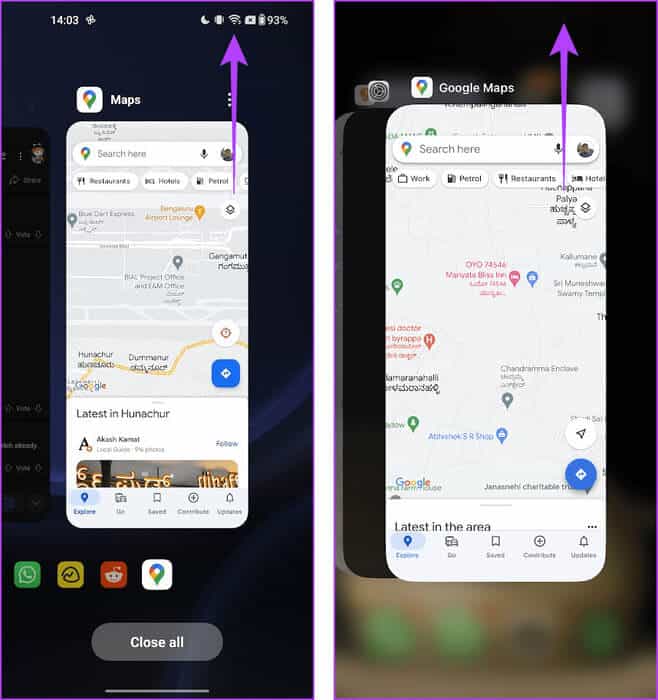
خطوة 3: افتح Google Maps من مكتبة التطبيقات الخاصة بك مرة أخرى.
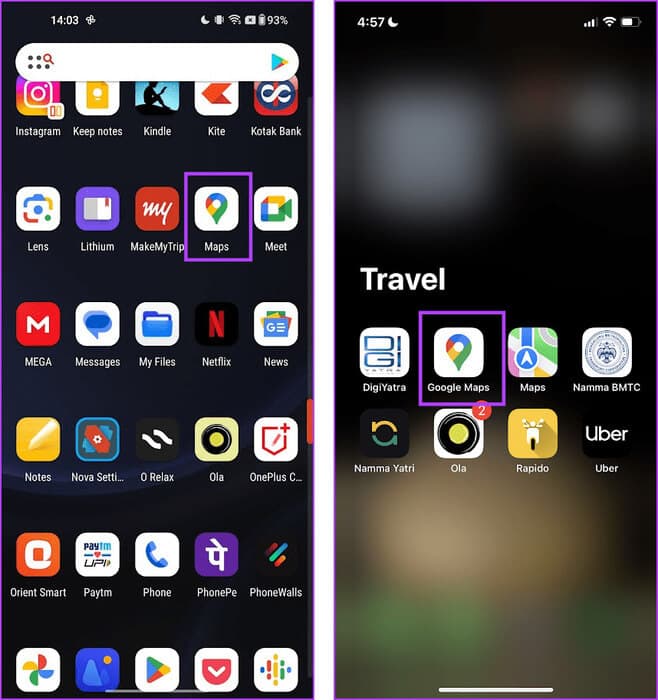
3. أعد تشغيل هاتفك
إذا لاحظت أن Google Maps ليس التطبيق الوحيد الذي لا يمكنه التدوير التلقائي وأنك تواجه المشكلة في التطبيقات الأخرى أيضًا، فقد تكون هناك مشكلة في جهازك. لذلك، حاول إعادة تشغيله كمحاولة لمحو الخطأ الذي يسبب المشكلة.
أعد تشغيل iPhone
الخطوة 1: أولاً، عليك إيقاف تشغيل جهازك.
- على iPhone X والإصدارات الأحدث: اضغط مع الاستمرار على زر خفض مستوى الصوت والزر الجانبي.
- على iPhone SE من الجيل الثاني أو الثالث و7 و8: اضغط مع الاستمرار على الزر الجانبي.
- على iPhone SE من الجيل الأول أو 5s أو 5c أو 5: اضغط مع الاستمرار على زر الطاقة في الأعلى.
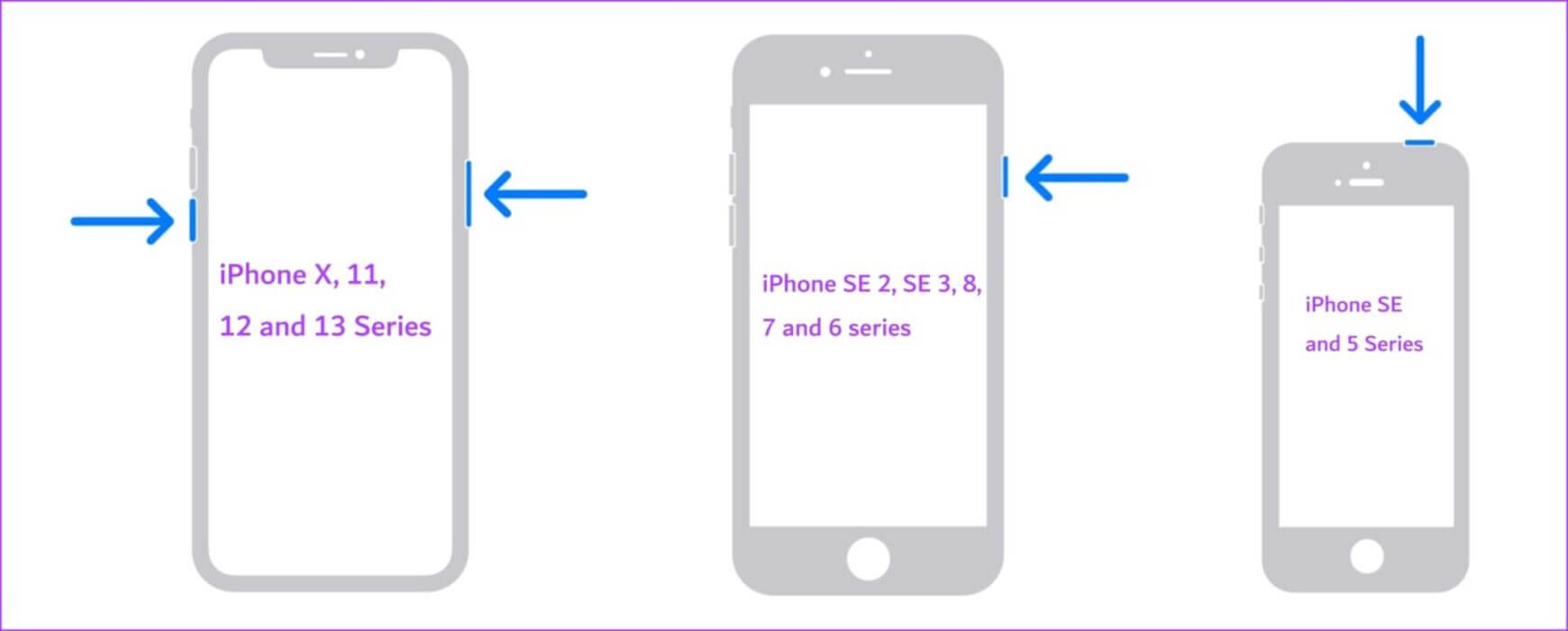
خطوة 3: بعد ذلك، قم بتشغيل جهازك بالضغط على زر الطاقة.
أعد تشغيل جهاز Android
تعرض جميع أجهزة Android تقريبًا قائمة تشغيل/إيقاف التشغيل أثناء الضغط لفترة طويلة على زر الطاقة. يمكنك استخدام خيار إعادة التشغيل لإعادة تشغيل جهازك.
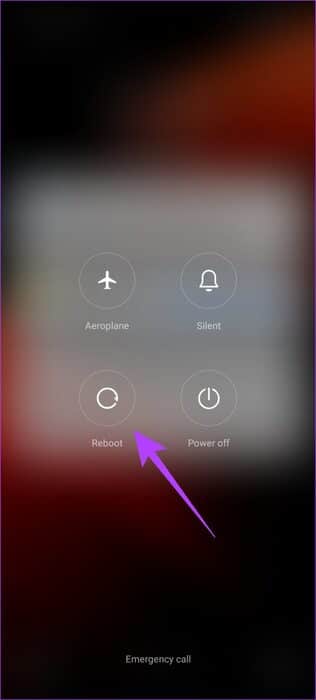
4. تحديث Google Maps
إذا لم يتم تدوير Google Maps تلقائيًا للعديد من المستخدمين، فمن المؤكد أن Google ستأخذ في الاعتبار الشكاوى وستصدر تحديثًا لإصلاح الخطأ. لذلك، تأكد من أنك تستخدم دائمًا أحدث إصدار من تطبيق Google Maps. إليك كيفية تحديث التطبيق.
الخطوة 1: افتح تطبيق Google Maps على Play Store أو App Store من جهاز iPhone باستخدام الرابط أدناه.
تحديث Google Maps على متجر التطبيقات لأجهزة iPhone
تحديث Google Maps على متجر Play لنظام Android
الخطوة 2: اضغط على خيار التحديث لتنزيل أحدث إصدار من التطبيق وتثبيته.
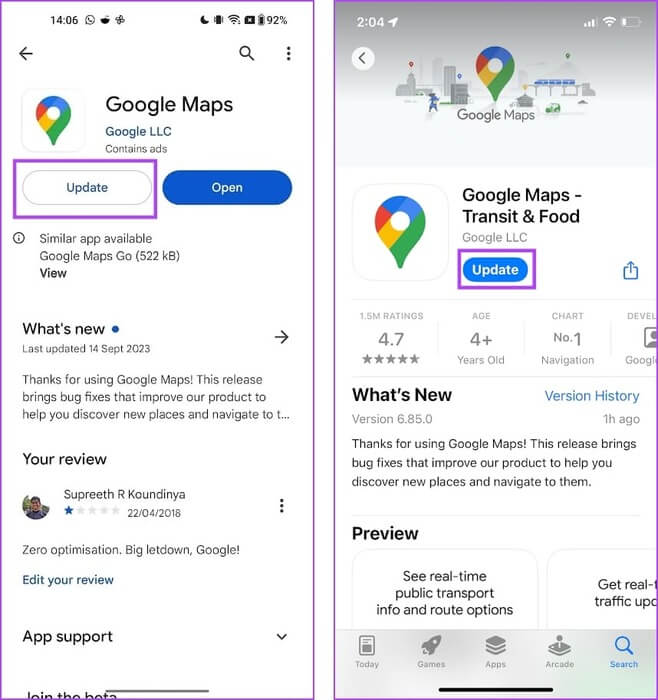
5. امسح ذاكرة التخزين المؤقت على Google Maps
ذاكرة التخزين المؤقت هي بيانات التطبيق المؤقتة المخزنة في وحدة التخزين المحلية لجهازك. وهذا يساعد التطبيق على تحميل العناصر بسرعة.
ومع ذلك، عندما تتراكم العديد من ملفات ذاكرة التخزين المؤقت، قد تتلف بعض الملفات وتؤدي إلى حدوث بعض الأخطاء. لذلك، قد تتأثر Google Maps بذاكرة التخزين المؤقت، وقد يساعدك مسحها في استخدام التطبيق مع التدوير التلقائي دون مشكلة.
الخطوة 1: افتح تطبيق الإعدادات.
الخطوة 2: اضغط على التطبيقات.
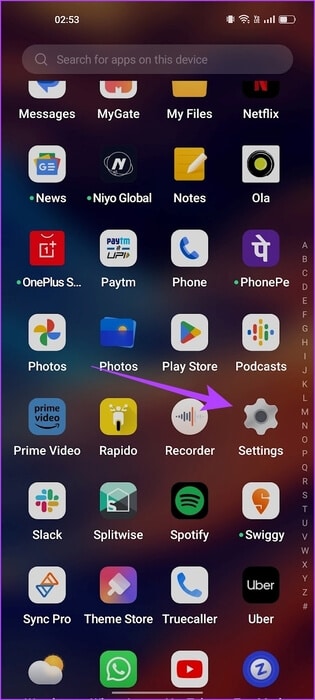
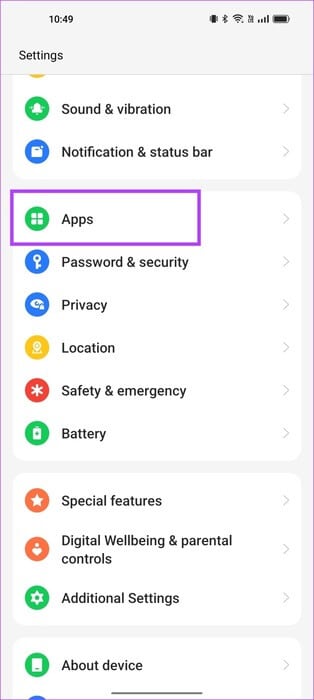
خطوة 3: حدد تطبيق Google Maps من القائمة.
الخطوة 4: اضغط على استخدام التخزين.
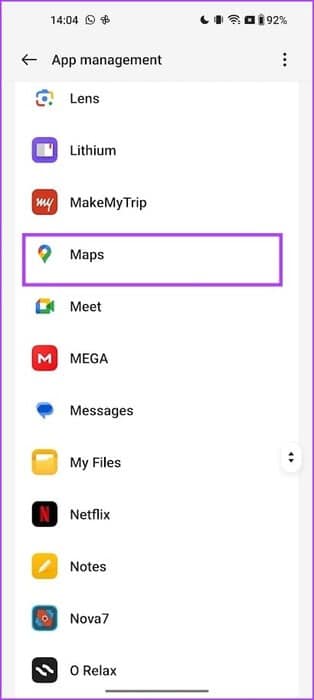
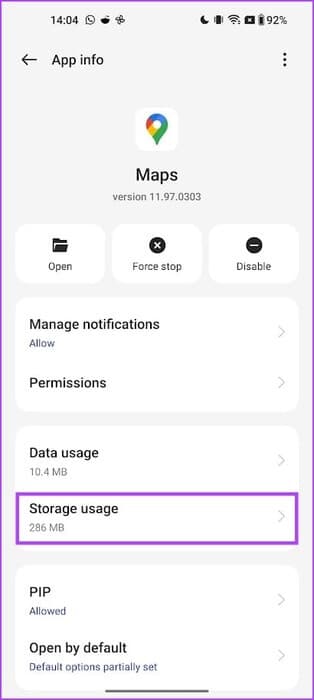
الخطوة 5: اضغط على مسح ذاكرة التخزين المؤقت لحذف ملفات ذاكرة التخزين المؤقت لـ Google Maps.
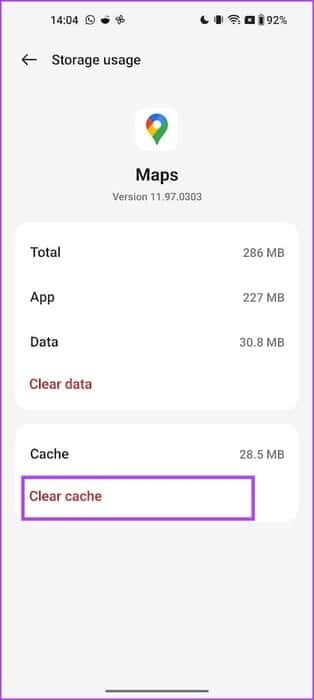
6. أعد تثبيت Google Maps
ومع ذلك، إذا كانت Google Maps لا يتم تدويرها تلقائيًا ولا يمكنك إصلاحها مهما حدث، فحاول إلغاء تثبيت التطبيق وتثبيته مرة أخرى. وإليك كيف يمكنك القيام بذلك.
أعد تثبيت Google Maps على iPhone
الخطوة 1: اضغط لفترة طويلة على تطبيق Google Maps وانقر على إزالة التطبيق.
الخطوة 2: حدد حذف التطبيق مرة أخرى.
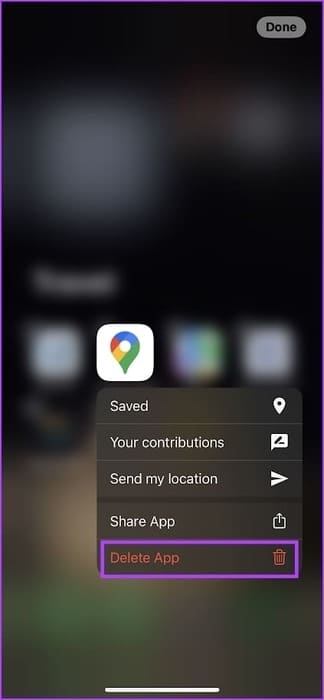
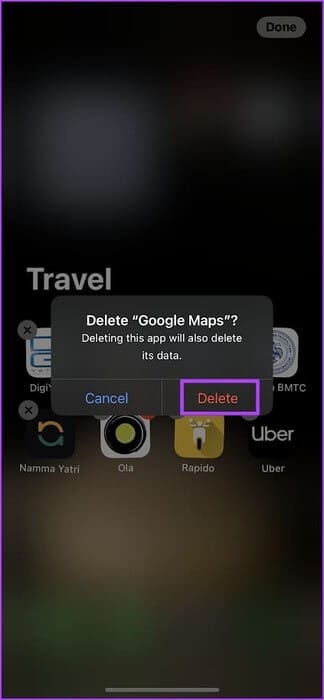
خطوة 3: قم بتنزيل وتثبيت Google Maps من متجر التطبيقات.
تثبيت Google Maps على متجر التطبيقات لأجهزة iPhone
أعد تثبيت Google Maps على نظام Android
نظرًا لأن Google Maps عبارة عن تطبيق نظام على Android، فلا يمكن إلغاء تثبيته. ومع ذلك، يمكنك التراجع عن جميع التحديثات التي تم إجراؤها على التطبيق وإلغاء تثبيتها ثم تثبيت الإصدار الأحدث مرة أخرى. وهذا يعادل إلى حد ما إعادة تثبيت التطبيق.
الخطوة 1: افتح صفحة تطبيق Google Maps على متجر Play باستخدام الرابط أدناه.
افتح Google Maps على Play Store
الخطوة 2: اضغط على إلغاء التثبيت.
خطوة 3: اضغط على إلغاء التثبيت للتأكيد.
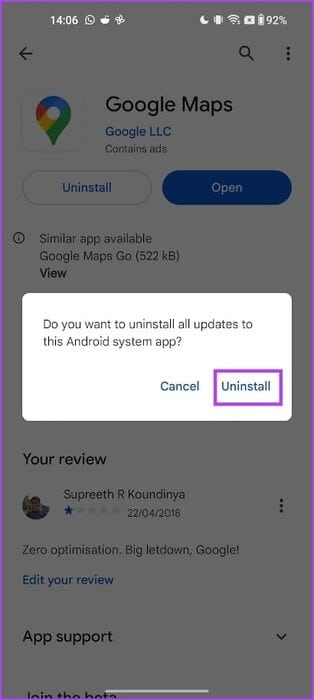
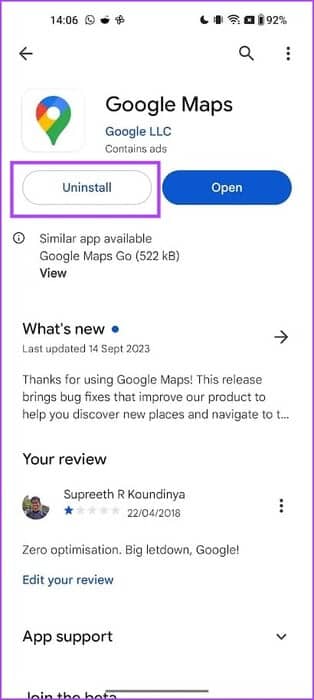
الخطوة 4: الآن، اضغط على تحديث لتثبيت أحدث إصدار من التطبيق.
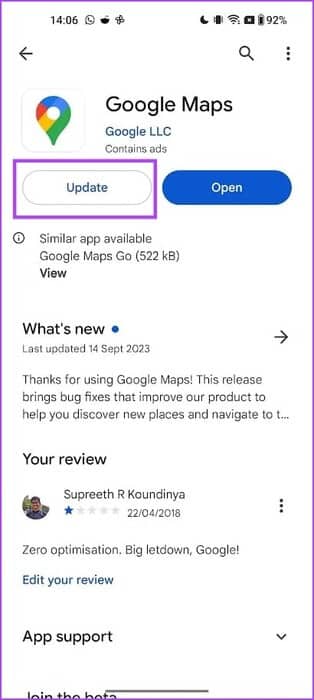
7. تحديث الجهاز
إذا واجه الكثير من المستخدمين مشكلة عدم القدرة على التدوير التلقائي للتطبيقات على مستوى النظام بأكمله على نظام التشغيل Android أو iOS، فستتلقى تحديثًا قريبًا لإصلاح المشكلة. لذلك تأكد من التحقق من وجود تحديثات على هاتفك الذكي.
تحديث iPhone
الخطوة 1: افتح تطبيق الإعدادات.
الخطوة 2: اضغط على عام.
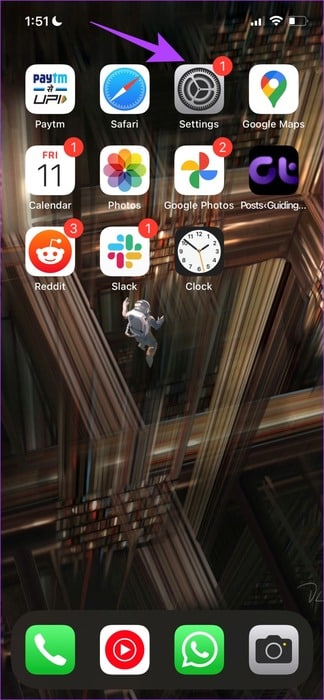
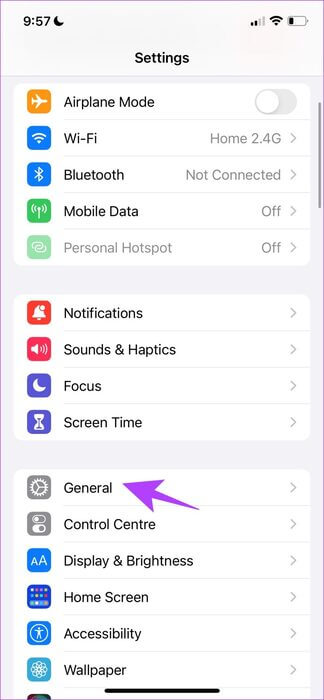
خطوة 3: اضغط على تحديث البرنامج.
الخطوة 4: إذا كنت تستخدم آخر تحديث بالفعل، فسيُظهر جهاز iPhone الخاص بك أنك تستخدمه. إذا لم يكن الأمر كذلك، فسوف تحصل على خيار لتحديث جهاز iPhone الخاص بك.
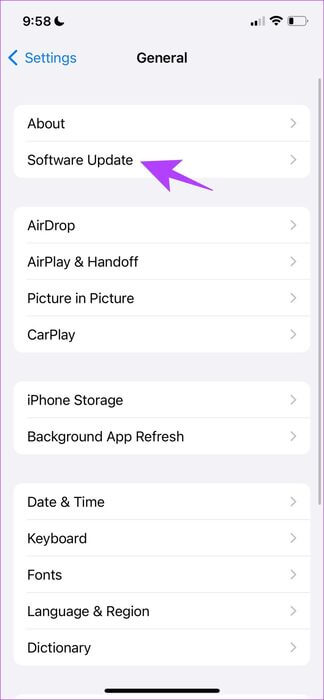
تحديث جهاز Android
الخطوة 1: افتح تطبيق الإعدادات.
الخطوة 2: اضغط على حول الجهاز.
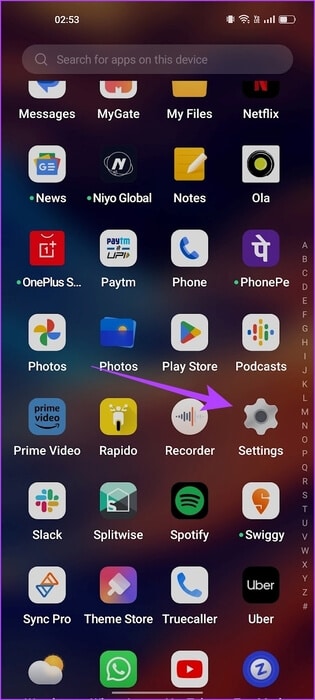
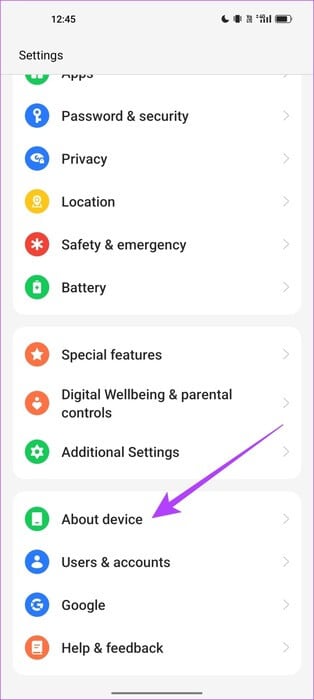
خطوة 3: اضغط على إصدار البرنامج.
الخطوة 4: تأكد من تحديث إصدار البرنامج. إذا لم يكن الأمر كذلك، فسوف تحصل على خيار لتحديث البرنامج.
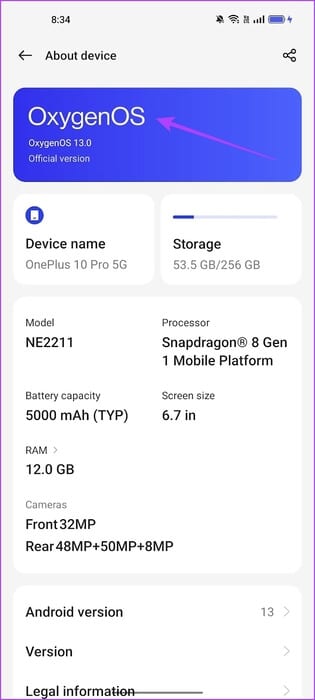
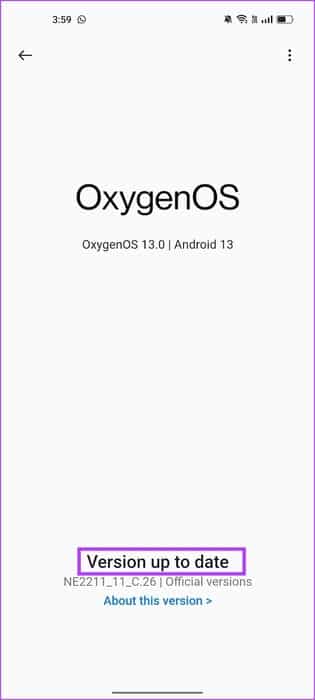
8. إعادة ضبط الجهاز
كملاذ أخير، يمكنك محاولة إعادة ضبط هاتفك الذكي. بمجرد القيام بذلك، ستعود كافة التكوينات إلى حالتها الافتراضية. ومن ثم، تم إصلاح أي تكوين خاطئ كان يمنع Google Maps والتطبيقات الأخرى من التدوير التلقائي.
إعادة ضبط iPhone
الخطوة 1: افتح تطبيق الإعدادات.
الخطوة 2: اضغط على عام.
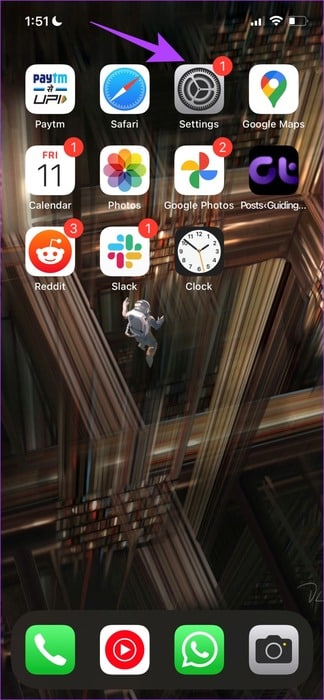
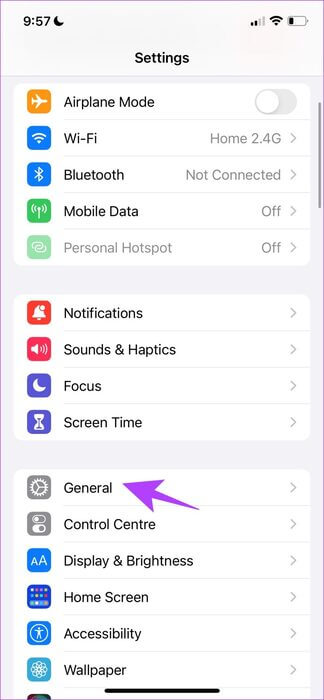
خطوة 3: اضغط على “نقل أو إعادة ضبط iPhone”.
الخطوة 4: اضغط على إعادة تعيين.
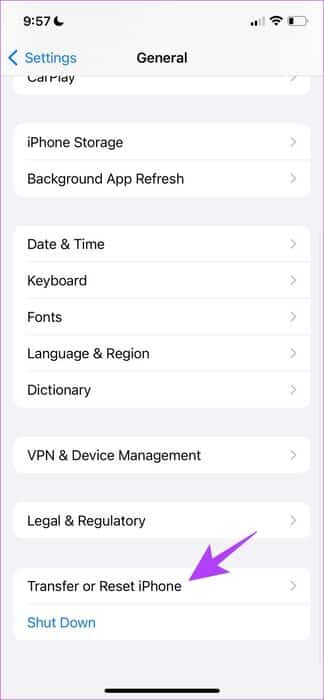
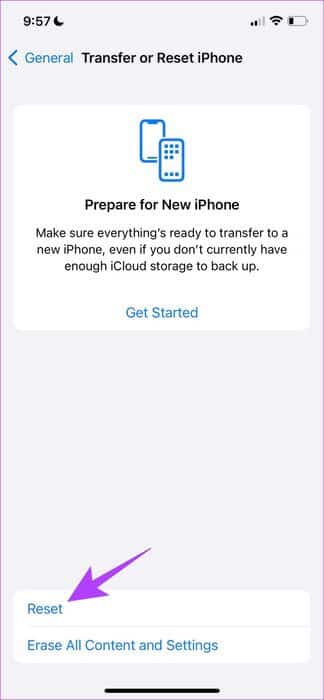
الخطوة 5: الآن، اضغط على “إعادة ضبط جميع الإعدادات” لإعادة ضبط جهاز iPhone الخاص بك.
ملاحظة: إذا طُلب منك ذلك، أدخل كلمة المرور للتأكيد.
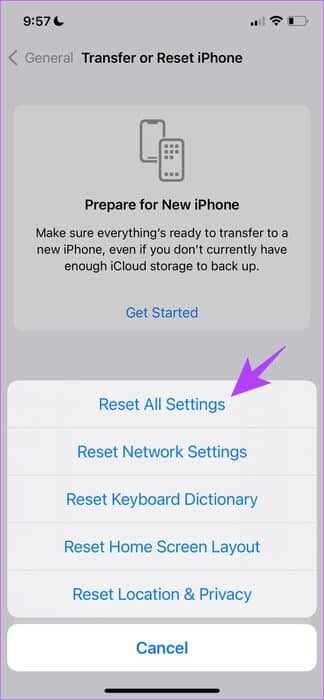
إعادة ضبط جهاز Android
الخطوة 1: افتح تطبيق الإعدادات.
الخطوة 2: حدد إعدادات إضافية.
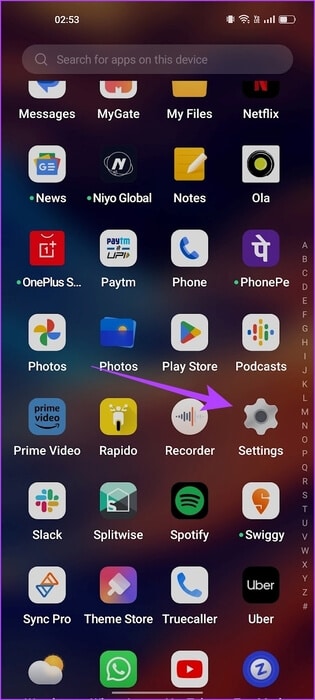
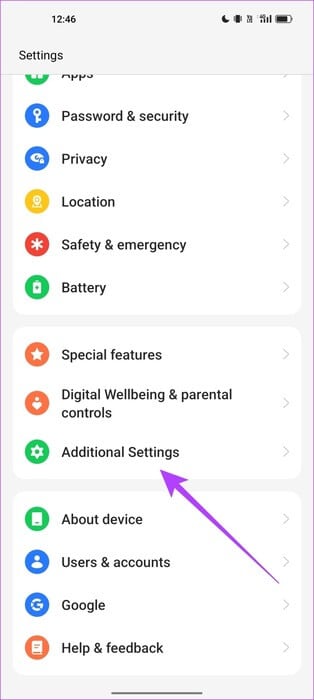
خطوة 3: اضغط على “النسخ الاحتياطي وإعادة التعيين”.
الخطوة 4: اضغط على إعادة ضبط الهاتف.
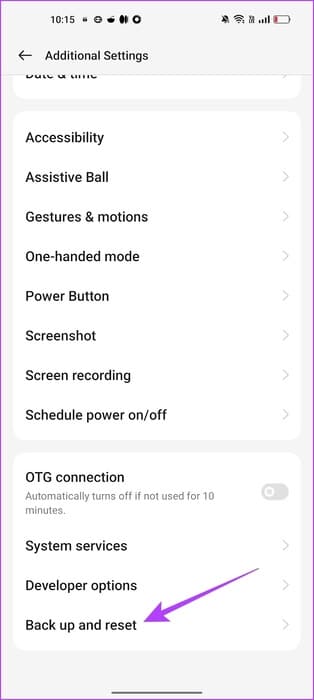
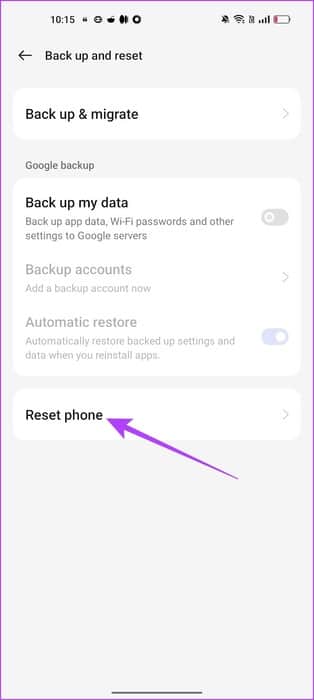
الخطوة 5: حدد “إعادة ضبط جميع الإعدادات”.
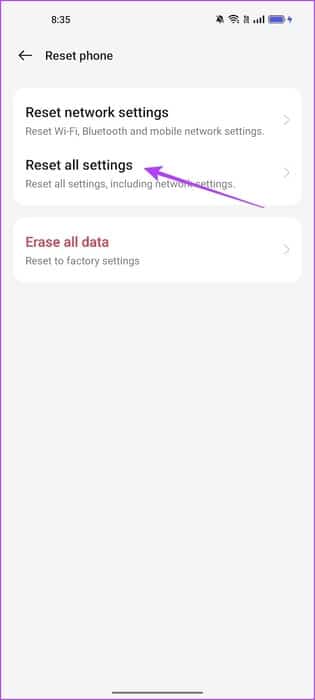
هذا هو كل ما عليك فعله إذا لم يتم تدوير Google Maps تلقائيًا على هاتفك الذكي الذي يعمل بنظام iPhone أو Android. إذا كان لديك أي أسئلة أخرى، يمكنك إلقاء نظرة على قسم الأسئلة الشائعة أدناه.
الأسئلة الشائعة:
س1. لماذا لا يعمل الزر الأحدث على Google Maps؟
الجواب: حاول إعادة تشغيل Google Maps، أو حاول مسح ذاكرة التخزين المؤقت للتطبيق لإصلاح المشكلة. (على Android)
س2. كيف يمكنك قفل Google Maps على الاتجاه الأفقي؟
الجواب: عند استخدام Google Maps في الوضع الأفقي، قم بإيقاف تشغيل زر التدوير التلقائي لمنعه من العودة إلى الوضع الرأسي.
استخدم Google Maps في اتجاهك المفضل
نأمل أن تساعدك هذه المقالة في حل مشكلة عدم تدوير Google Maps تلقائيًا. لقد لاحظنا أن مثل هذه المشكلات تحدث كثيرًا على Google Maps، ومن المؤكد أن التطبيق يحتاج إلى قدر كبير من التحسين. دعونا نأمل أن تتحسن التجربة قريبًا في التحديثات القادمة!